Après de longues décennies sans changement, la touche d’impression d’écran du clavier a le droit à une nouvelle fonction sur Windows 11. L’actionner permet d’ouvrir l’outil Capture d’écran au lieu de prendre une capture de tout votre écran. Il est toutefois possible de remettre l’ancienne configuration.
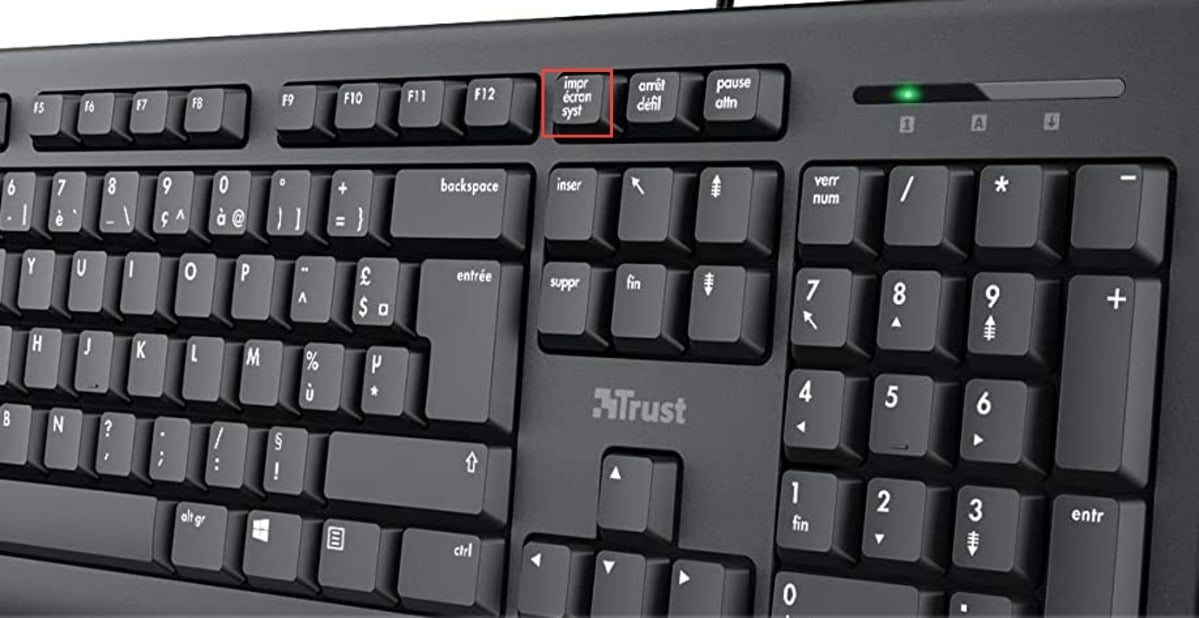
L’outil Capture d’écran de Windows 11 a fait la une ces derniers jours en raison d’une faille de sécurité problématique. Après l’avoir corrigée, Microsoft s’apprête désormais à lui octroyer par défaut une touche rien que pour lui. Il s’agit de la fameuse touche Impr. Écran qui se niche en haut à droite de votre clavier.
Pour rappel, celle-ci permet d’effectuer une capture d’écran de tout votre bureau. Vous pouvez l’associer à la touche Windows pour enregistrer la capture directement dans le dossier Captures d’écran. Il est aussi possible d’appuyer sur Alt + Impr. Écran pour capturer seulement la fenêtre active.
À lire > Windows 11 : l’explorateur de fichiers va bientôt faire peau neuve
Windows 11 : quel est le raccourci pour ouvrir l’outil Capture d’écran ?
Pour la première fois depuis des décennies, sa fonction première par défaut va être modifiée. Une fois actionnée, la touche ouvrira désormais l’outil Capture d’écran au lieu de capturer automatiquement une image de votre écran et de la copier dans le presse-papiers. Microsoft a d’ores et déjà commencé à tester ce changement dans les versions bêta récentes de Windows 11. Il devrait s’imposer dans la prochaine mise à jour KB5025310.
Il était déjà possible de changer la fonction de la touch Impr. Écran pour faire en sorte qu’elle ouvre directement l’application de capture. Pour ce faire, vous deviez accéder aux Paramètres, rubrique Accessibilité > Clavier. Il faudra suivre le même chemin pour retourner en arrière et modifier la fonction par défaut de la touche Impr. Écran lorsque le changement sera mis en oeuvre par Microsoft.
À titre de rappel, les utilisateurs peuvent ouvrir l’outil Capture d’écran en actionnant le raccourci suivant : Touche Windows+ Shift + S. Ils ont alors tout loisir de modifier les modes de captures (rectangulaire, fenêtre, plein écran, forme libre). Au lieu d’appuyer sur ce long raccourci, les utilisateurs frénétiques de l’application peuvent mettre à profit la touche Impr. écran pour y accéder rapidement.











